Sie möchten Project Home verwenden, aber feststellen, dass Ihre Projekte nicht an der richtigen Stelle erstellt werden? Sie können ändern, wo neue Project Online-Projekte erstellt werden, und einfacher zu den gewünschten Project Web App (PWA)-Websites von Project Home navigieren, indem Sie die standardmäßige PWA-Website auf Ihre bevorzugte PWA-Website ändern.

So ändern Sie die standardmäßige PWA-Website
-
Wählen Sie auf der Microsoft 365 Navigationsleiste das Symbol " Einstellungen " aus, und wählen Sie dann die standardmäßige PWA-Websiteaus.
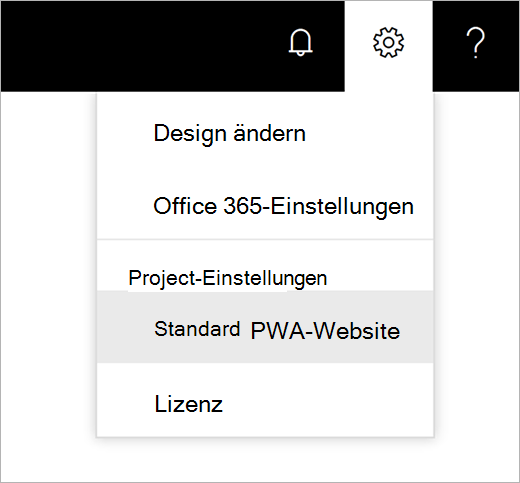
-
Geben Sie im Dialogfeld standardmäßige PWA-Website ändern Ihre bevorzugte PWA-Website-URL ein, und wählen Sie Website ändernaus. Es ist wichtig, dass Sie eine PWA-Website-URL eingeben (keine URL für die SharePoint-Website), und Sie mindestens über die Berechtigung "lesen" für diese PWA-Website-URL verfügen. Wenn Sie nicht wissen, welche PWA-Website-URL verwendet werden soll, wenden Sie sich an Ihren Administrator, oder fordern Sie die Berechtigung für die PWA-Website an, auf die Sie zugreifen möchten.
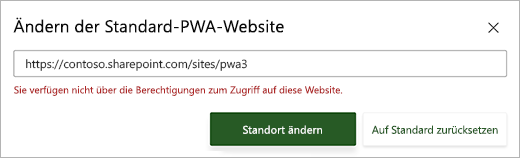
-
Wenn Sie mindestens über die Berechtigung zum Lesen der eingegebenen PWA-URL verfügen, wird eine Erfolgsmeldung angezeigt, und Ihre standardmäßige PWA-Website wird in die neue URL geändert.
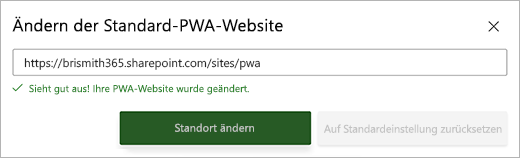
Was ist, wenn ich meine PWA-Website nicht ändern kann?
Wenn Sie nicht über die Berechtigung "lesen" auf der neu eingegebenen PWA-Website verfügen, wird eine Fehlermeldung angezeigt, und ihre PWA-Website wird nicht geändert.
Wenn eine Fehlermeldung angezeigt wird, haben Sie folgende Möglichkeiten:
-
Geben Sie die URL erneut ein, und wählen Sie erneut Website ändern aus.
-
Wählen Sie in der oberen rechten Ecke des Dialogfelds X aus, um die zuletzt gespeicherte Standard-PWA-Website-URL wiederherzustellen.
-
Wählen Sie auf Standard zurücksetzen aus, um die ursprüngliche standardmäßige PWA-Website-URL zurückzusetzen.
In Project Home wird auch beim Versuch, ein neues Projekt zu erstellen, auf Create-Berechtigung und beim Auswählen von Gehe zu Project Web App am unteren Rand von Project Home die Berechtigung Lesen überprüft. Wenn Sie keine Berechtigungen zum Erstellen oder lesen besitzen, wird eine rote Statusleiste am oberen Rand des Browsers angezeigt. In diesem Fall können Sie in der Statusleiste auf Standard ändern klicken, um die standardmäßige PWA-Website zu ändern.










